close
| Word 2016文件中添加頁面背景的方法 | |||||
| 示範檔 | 無 | 範例檔 | W0154.DOCX | 結果檔 | W0154F.DOCX |
在Word 2016文件中,為使頁面更加美觀,可以為文件頁面添加背景以進行修飾,具體操作如下。
主題顏色
1. 點取「設計 > 頁面背景 > 頁面色彩」下拉方塊選擇「暗紅色」色塊,則文件背景變暗紅色,如下圖所示。
其他顏色
1. 點取「設計 > 頁面背景 > 頁面色彩」下拉方塊選擇「其他色彩」項目,開啟「色彩」對話方塊。
2. 點取「標準」標籤,再點取要做為文件背景的色塊,如下圖所示。
3. 點取「確定」鈕,則文件背景如下圖所示。
填滿效果
1. 點取「設計 > 頁面背景 > 頁面色彩」下拉方塊選擇「填滿效果」項目,開啟「填滿效果」對話方塊。
2. 點取「漸變」標籤,點取「色彩」群組方塊中「雙色」選項鈕,使其變藍。
3. 點取「色彩1」下拉方塊選擇淡黃色色塊,點取「色彩2」下拉方塊選擇黃色色塊。
4. 點取「網底樣式」群組中「水平」選項鈕,使其變藍,點取「變形」中的第1個色塊,如下圖所示。
5. 點取「確定」鈕後,頁面效果如下圖所示。
文章標籤
全站熱搜
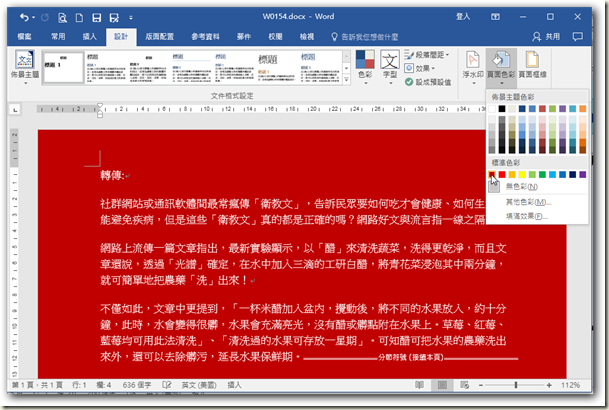
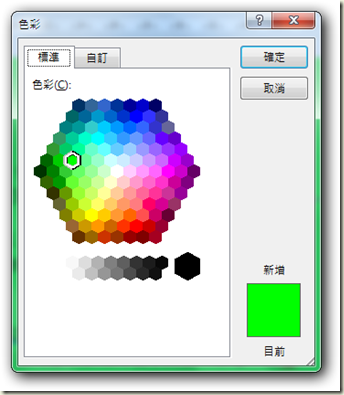
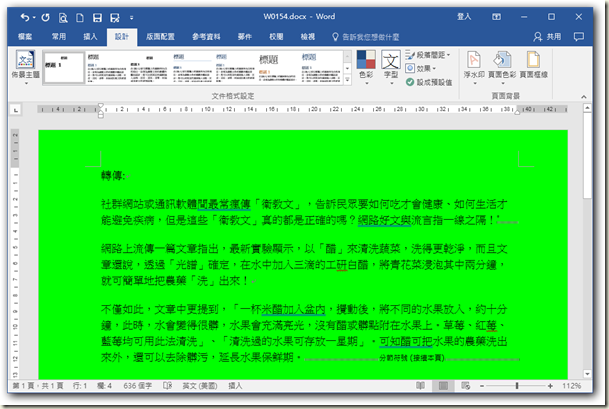
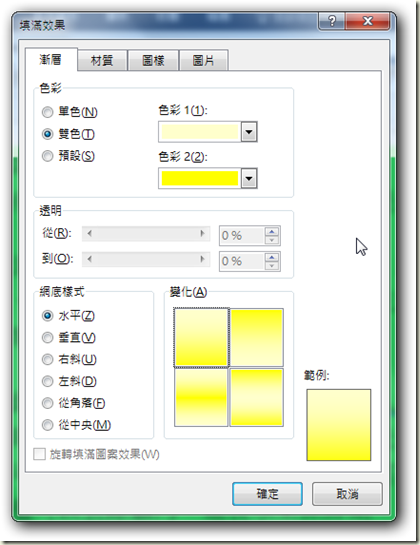
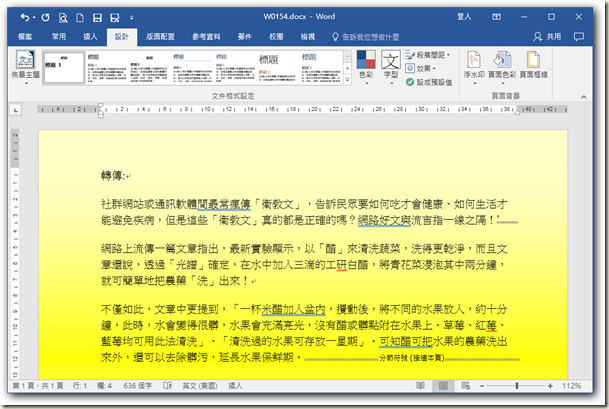






 留言列表
留言列表


 待過公司
待過公司